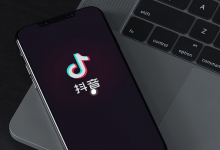抖音的视频形式有很多,类型也有很多,只要能够吸引大家的眼球,博得热度和流量就足够了,什么形式其实不太那么重要的。下面,小编就来给大家介绍一种微信对话式的视频制作吧!
首先上网搜索,然后下载软件。
软件下载完成双击安装包进行安装,在程序包中的安装步骤图中有安装详细说明(仅支持64位电脑),安装完成打开软件,在打开的界面中可以选择新建或打开项目~
以新建项目为例,点击【新建】进入软件新建页面,在上方的名称输入框中可以输入项目的名称,然后点击【浏览】可以设置项目保存路径,设置完成点击下方的【确定】创建项目。
双击左下方空白处或者是直接拖拽的方式导入素材,然后再将背景图片或者是背景视频拖到右下方创建序列,图片的话需要调整时长。
接着将聊天框以及头像拖拽到轨道上,调整时长与背景时长一致,再点击轨道中的头像,在左上方【效果控件】页面,点击【缩放】,再在视频画面中调整头像的大小和位置,同样的方法调整聊天框的大小和位置。
接着可以来添加文字内容,工具栏选择【文字工具】,使用文字工具在画面中点击,并输入文字内容,再在左上方页面中调整文字的字体字号以及颜色等,调整文字时长至与聊天框图片时长一致
还要调整文字位置使其正好在对话框图片中哦,接着同时选中轨道中的头像图片、聊天框图片以及文字,鼠标右键选中【嵌套】,输入嵌套名称【对话01】并点击【确定】。
接着点击轨道中的对话01序列,将时间标尺移动到对话刚出现的位置,在左上方的【效果控件】页面下,点击【位置】,并将描点即蓝框的中心点移动到头像中间,将缩放的数值改为0,并点击缩放前面的【小闹钟】。
就是缩放前面的切换动画按钮哦,接着在时间标尺停留处添加发送消息的音频,再将时间标尺移动到发送音频结束的时间位置,将左上方缩放的数值更改为100。
同样的方法制作对话02的嵌套序列,对话02用到的聊天框还有头像要与对话01的不一样哦!设置对话02的开始播放时间要在发送消息的音频结束时间之后。
还是与对话01的操作一样,点击对话02,在【效果控件】页面,点击【位置】,将描点移动到头像中间,将缩放的数值更改为0,并点击缩放前面的【小闹钟】。再将接收消息的音频拖到轨道上。
这样,发送消息还有接收消息的弹窗效果就做好啦~同样的方法可以制作更多的对话效果,对话效果的出现时间要设置好,基本呈阶梯状,如下图,点击播放可预览视频,预览无误可输出。
点击【文件】—>【导出】—>【媒体】打开导出设置页面,选择视频文件的导出格式,还有更改视频文件的输出名称和输出路径,调整目标比特率等,设置完成点击导出。
看着好像步骤有很多,好像比较难,其实没有很难的,大家看完步骤后,可以自己进行尝试一下,学会了就会简单了。
 飞鸽出海
飞鸽出海